全球即时看!电脑中的流氓软件怎么才能卸载干净?
2022-09-28 20:22:17来源:系统之家
相信大家在使用电脑的过程中都被电脑中的流氓软件删不干净的问题所困扰。最近就有用户问小编流氓软件如何卸载干净,其实方法很简单。那么今天小编就来教教大家如何彻底卸载流氓软件。一起来看看吧。
 (相关资料图)
(相关资料图)
方法一:卸载程序
鼠标右键流氓软件图标,打开文件所在位置,然后找到该程序的卸载程序,一般都是Uninstall
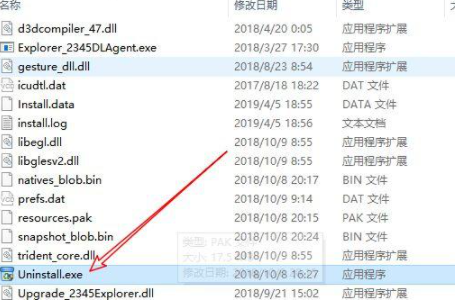
双击然后按照步骤卸载,这里需要注意的是,认准卸载按钮(有部分流氓软件和正常程序的按钮位置不一样)如下!
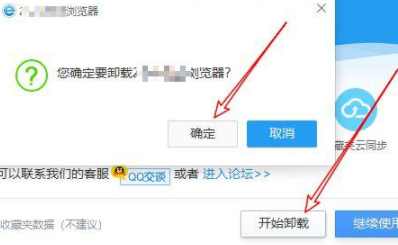
然后返回上级目录,找到该程序的目录名,删除!
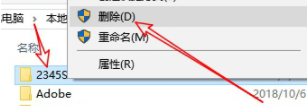
如果提示该文件夹正在使用,可打开任务管理器,结束掉该进程,然后点击重试!

如果提示文件夹访问被拒绝,我们就需要给该文件夹管理员权限,然后继续删除操作!
可以在该文件夹上鼠标右键点击管理员权限,然后删除即可!
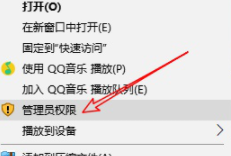
方法二: 删除残留注册表
在桌面按下快捷键win+r键,调出运行窗口,输入regedit,回车打开注册表编辑器!
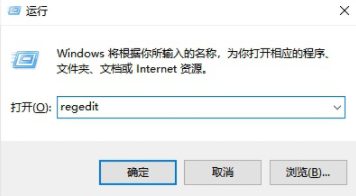
然后在找到编辑-查找-搜索程序名!
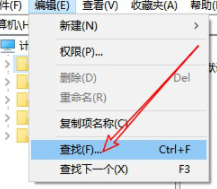
最后删除整个注册表文件夹就可以了!
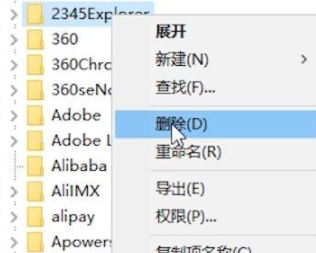
方法三:
1、第一步我们按下Ctrl+shirt+esc,打开任务管理器。
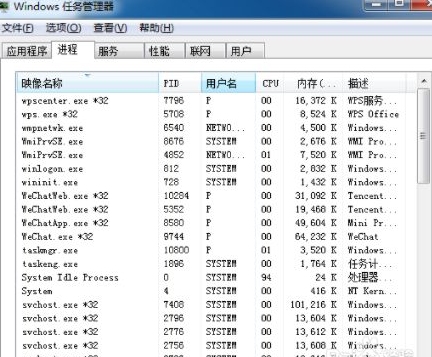
2、找到后缀显示流氓软件的程序。

3、右键单击流氓软件选择打开文件位置。
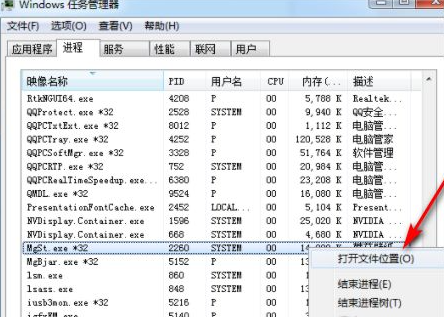
4、点击后会找到这个流氓软件的文件位置,把所有文件删除即可。
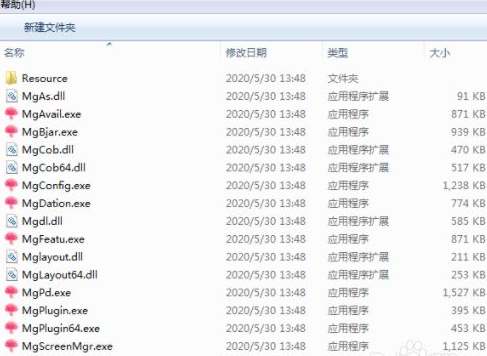
以上就是小编为大家整理的关于流氓软件如何卸载干净的几种解决办法,是不是很简单呢,赶紧去试试吧。

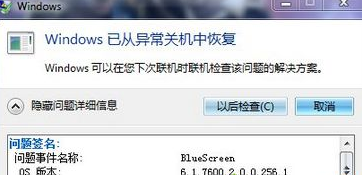







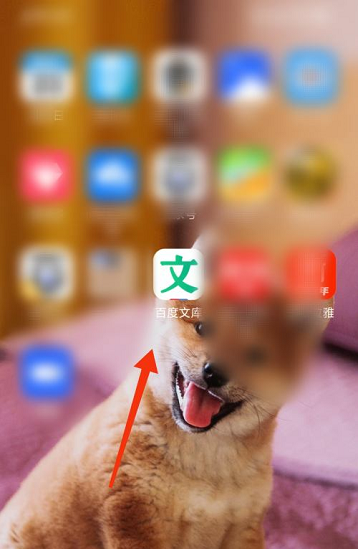
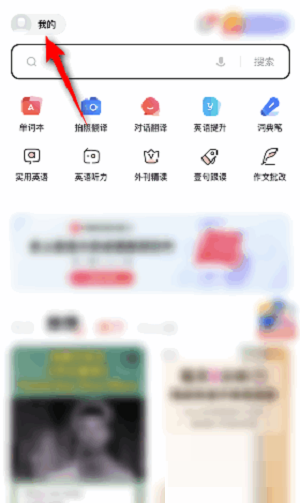
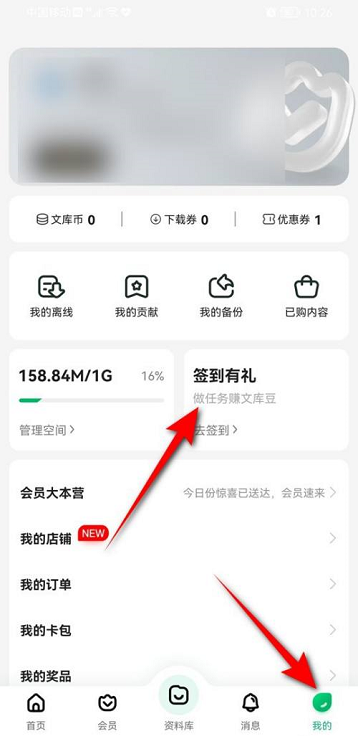
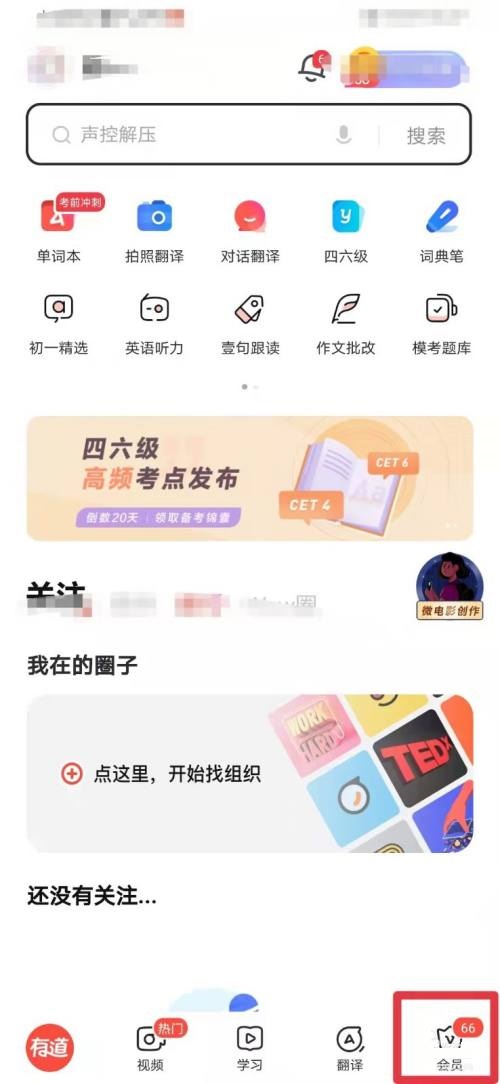
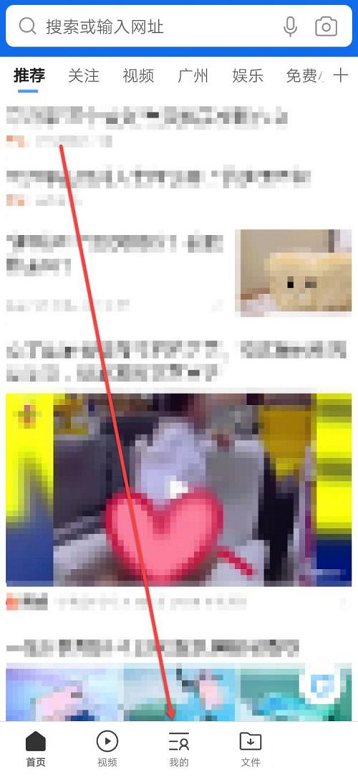

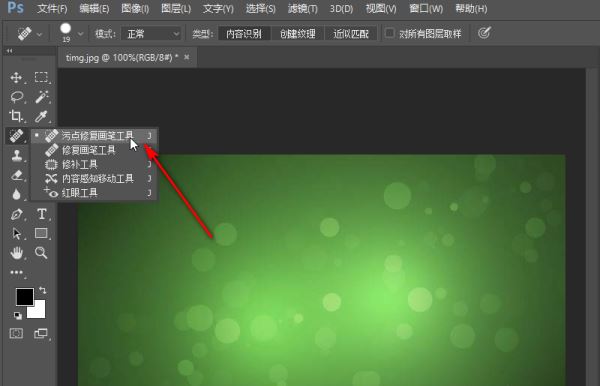
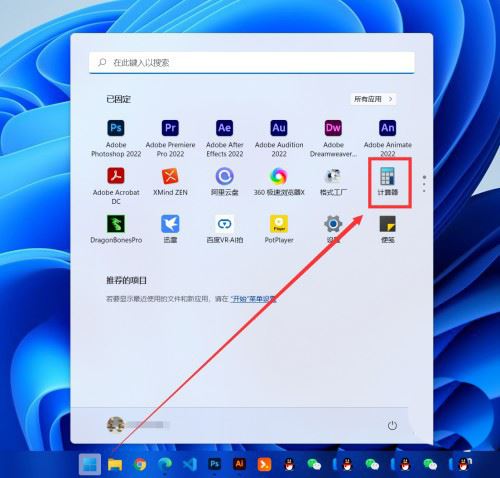
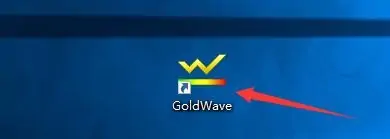
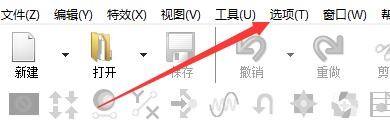
 营业执照公示信息
营业执照公示信息